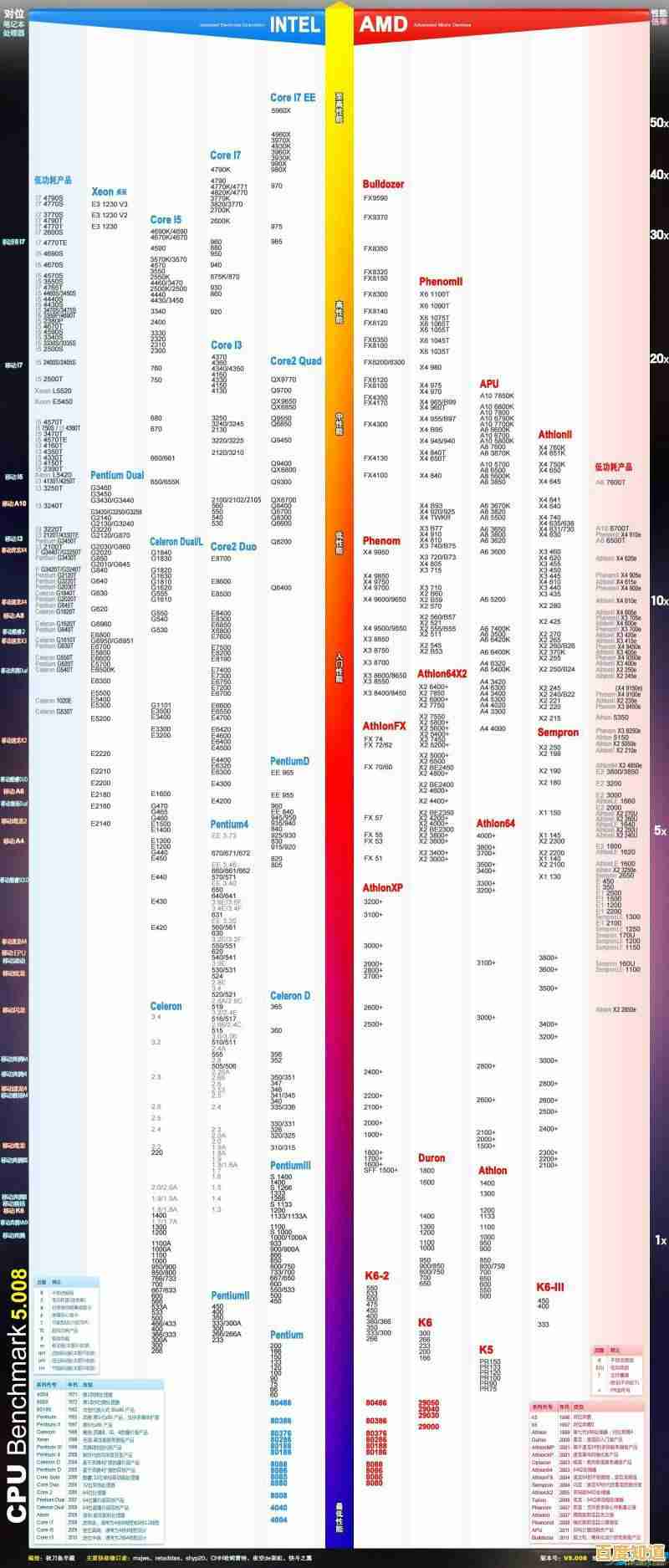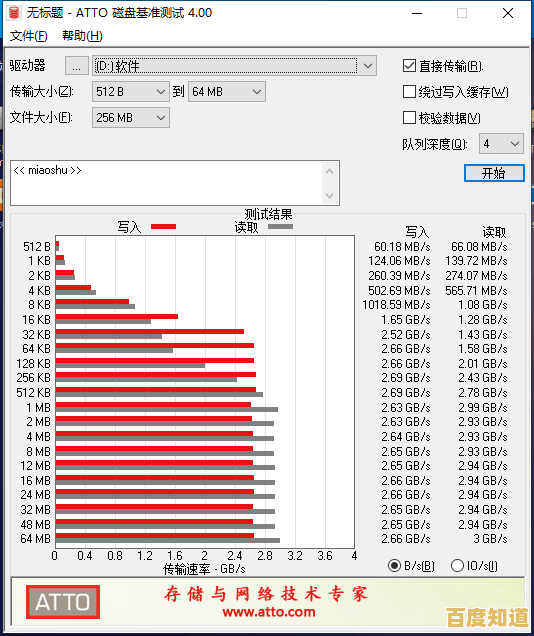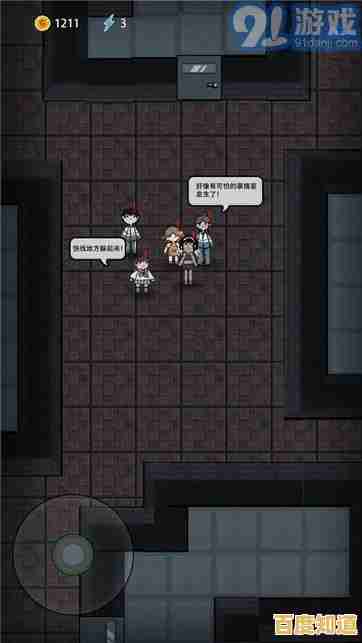荣耀笔记本C盘垃圾文件清理攻略:释放存储空间实用方法
- 问答
- 2025-11-02 16:28:18
- 3
使用系统自带的磁盘清理工具(来源:微软Windows官方支持) 这是最简单直接的第一步,在键盘上按下 Windows键 + S,直接输入“磁盘清理”并打开它,选择你的C盘,程序会扫描,在弹出来的列表里,你可以勾选“临时文件”、“回收站”、“临时Internet文件”和“缩略图”等选项,然后点击“确定”删除,对于更彻底的清理,你可以点击“清理系统文件”按钮,这会多出一个“Windows更新清理”的选项,勾选后一起清理能释放更多空间。
清理大型和临时文件(来源:常见的PC维护实践) 有些文件藏得比较深,需要手动去找。
- 清理临时文件文件夹:同时按下 Windows键 + R,输入 %temp% 然后回车,这会打开一个装满临时文件的文件夹,你可以直接按 Ctrl + A 全选,然后按 Shift + Delete 永久删除它们(如果有些文件提示正在使用,跳过它们就行)。
- 查找并删除超大文件:打开“此电脑”,在C盘的搜索框里输入 size:gigantic 然后回车,系统会帮你找出C盘上所有特别大的文件(比如超过1GB的),你可以仔细检查这些文件,比如是你下载的电影、旧的安装包或者备份文件,把没用的删掉,但注意,不要删除你不认识的文件,特别是系统文件。
卸载不常用的软件(来源:Windows设置) 很多软件默认安装在C盘,占用了大量空间,打开“开始”菜单,点击“设置”(齿轮图标),进入“应用” > “应用和功能”,在列表里,按照“大小”排序,这样哪些软件最占地方就一目了然,找到那些你很久不用或者根本想不起来干嘛用的软件,点击它选择“卸载”。
管理系统还原点和休眠文件(来源:数字博客如“少数派”的常见技巧,需谨慎操作) 这两个功能很方便,但也会占用好几个GB的空间。
- 减少系统保护分配的空间:在Windows搜索框输入“创建还原点”并打开,在“保护设置”下选择C盘,点击“配置”,在新窗口中,你可以拖动滑块来“最大使用量”,比如从默认的10%调到5%左右,然后点击“删除”按钮可以清除所有旧的还原点来立即腾出空间。
- 关闭休眠以删除休眠文件(如果你的电脑不用这个功能):以管理员身份运行命令提示符(在搜索框输入“cmd”,右键点击“命令提示符”选择“以管理员身份运行”),然后输入命令:powercfg -h off 然后回车,这个操作会直接删除一个和你的内存大小差不多的休眠文件(hiberfil.sys),能瞬间释放很大空间,但注意,这样做之后你就无法使用“休眠”功能了,只有“睡眠”和“关机”。
将个人文件转移到其他盘(来源:常见的文件管理建议) 如果你的笔记本除了C盘还有D盘等分区,养成习惯把个人文件存到其他盘,比如你的“文档”、“图片”、“桌面”文件夹,其实都可以改变默认位置,右键点击“文档”文件夹,选择“属性”,切换到“位置”标签页,点击“移动”,然后选择D盘的一个新文件夹,这样以后保存到“文档”的东西就自动去D盘了,不给C盘增加负担。
最后提醒一下:在删除任何你不确定的文件或进行系统设置更改前,最好先把重要的个人文件备份一下,以防万一。
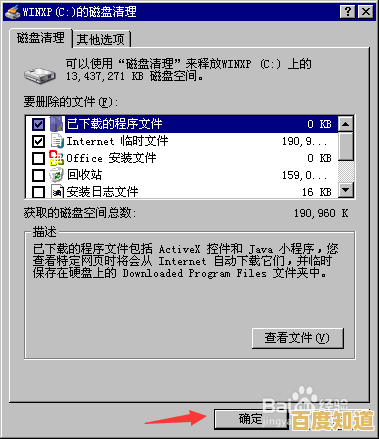
本文由巫友安于2025-11-02发表在笙亿网络策划,如有疑问,请联系我们。
本文链接:http://shanghai.xlisi.cn/wenda/69679.html

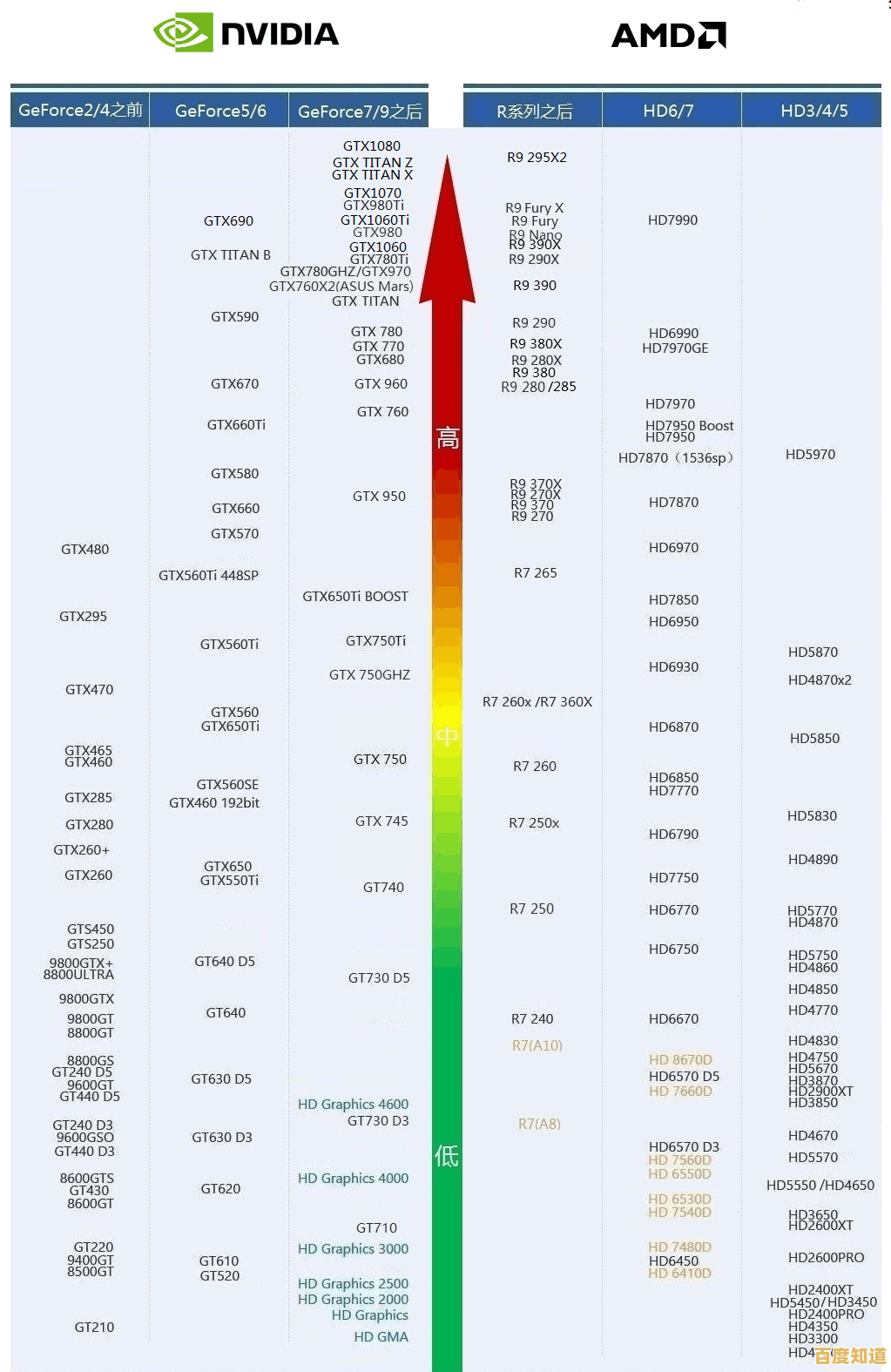
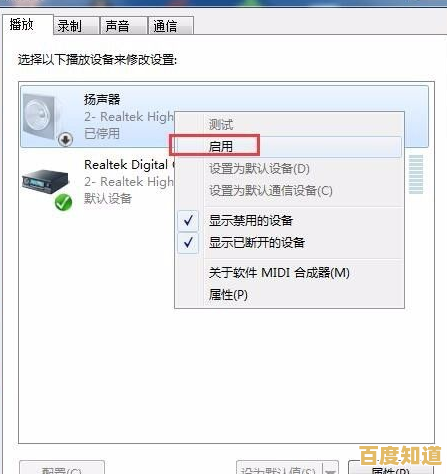
![[outlook邮箱登陆]指南:轻松访问您的微软电子邮箱账户](http://shanghai.xlisi.cn/zb_users/upload/2025/11/20251103052023176211842365605.jpg)